도메인을 만드는 이유는 한 번의 애드센스 승인으로 여러 하위 블로그를 운영해 더 큰 수익을 만들 수 있다는 것입니다. 오늘은 하위 블로그를 도메인과 연결하는 방법과 설정하는 방법을 설명 드리겠습니다. 하위 블로그에 대한 설명이나 도메인을 처음 만드시는 분들은 아래 글을 보시면 쉽게 따라하실 수있습니다.

1. 가비아(gabia)에서 설정 합니다.
가비아(gabia): https://www.gabia.com/
가비아 메인 페이지로 이동하신 후, 오른쪽 윗부분에 보이는 [My가비아] 를 클릭합니다.

My가비아 페이지 오른쪽 중간 부분에 [DNS 관리툴]을 선택합니다.

지난 번에 우리가 만든 도메인이 보이시지요? 이제 따라 오시면 됩니다.
- 왼쪽 작은 체크 박스를 선택합니다.
- 오른쪽 부분에 [설정] 버튼을 누르세요.
- [+레코드 추가] 버튼을 누릅니다.
- 레코드를 입력할 수 있는 한 줄이 더 생겼습니다.


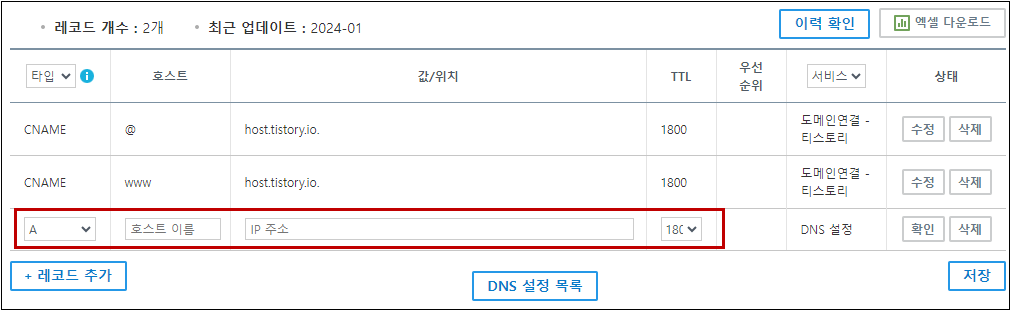
새로운 레코드를 입력하는 이 부분이 중요해요. 아래 표와 그림을 보시고 동일하게 입력해주세요.
입력을 마치신 후에 오른쪽 아래에 있는 [저장] 버튼도 꼭 눌러주세요.
★주의 사항★
타입 호스트 값/위치 TTL CNAME AAA host.tistory.io. 1800
1. <호스트>는 자유롭게 정하실 수 있습니다. 예를 들어 'first', 'second' 또는 'alpha', 'beta' 등 또 다른 하위 블로그를 만드실 때 구분이 편하시도록 만드실 수 있습니다. 저는 'apple' 이라고 지었습니다. 다음은 아마도 'bro' ^ ^
2. <값/위치>에 입력되는 host.tistory.io. 는 제일 마지막에 점(.)까지 꼭 넣어주세요. host.tistory.io. 는 티스토리의 서버주소입니다.

이제 가비아에서 해야 하는 설정은 모두 끝났습니다. 이제 티스토리로 이동할께요,
2. 티스토리에서 설정을 마무리 합니다.
티스토리 [블로그관리 홈]의 왼쪽 메뉴 아랫 부분에 [관리]에서 [블로그] 로 눌러 이동하여 '블로그 설정' 으로 이동합니다.
아랫 부분에 '개인 도메인 설정' 에서 [도메인 연결하기] 를 클릭합니다.

그리고 입력 부분을 아래 그림과 같이 입력해 주시면 됩니다. 위에서 조금 전 하위 도메인을 만들면서 입력한 <호스트>: (예: apple)과 내가 가지고 있는 도메인 (예: star-sample.com) 을 조합해서 적어주세요. (예: apple.star-sample.com) 그리고 [변경사항 저장] 버튼을 누르시면 모든 설정이 완료됩니다.

이제 커피 한잔 하시면서 기다리시기만 하면 됩니다. 약 30분에서 길게는 몇시간 정도 걸려요.
'보안 접속 인증서' 는 빈 칸 상태에서 >> 발급 대기 중 >> 발급 완료로 변경 됩니다. 발급 완료가 되면 개인 도메인 주소가 http: 에서 https: 로 바뀝니다.

오늘도 너무 고생하셨습니다. 더 필요한 설정들은 아래 '영혼을 눌러 담은 [블로그 목록]을 보면서 하시면 됩니다.

티스토리 오늘 애드센스 승인 받았어요! 모든 꿀팁 공유합니다!
오늘 애드센스 승인 받았어요! (축하축하) 티스토리로 애드센스 승인을 위해 어디서, 무엇을, 어떻게 했는지 꼼꼼한 과정을 알려드립니다. 처음 시작하시는 분이라도 쉽게 보고 따라할 수 있도
apple.bowaf.com
'티스토리와 애드센스' 카테고리의 다른 글
| 티스토리와 구글 애드센스 연결하는 방법 (0) | 2024.02.28 |
|---|---|
| 티스토리 블로그 세팅2 - 콘텐츠 설정, 모바일웹 설정 (초간단 1분 완성) (0) | 2024.02.27 |
| 티스토리 블로그 도메인 만들기 (선택 그러나 추천) (0) | 2024.02.23 |
| 티스토리 블로그 세팅1 - 플러그인 설정하기 (0) | 2024.02.23 |
| 티스토리 블로그 만들기 - 블로그 이름, 주소, 닉네임, 스킨 설정하기 (0) | 2024.02.23 |



